在 Windows 上安装和使用 OpenSSL 的步骤如下:下载 OpenSSL:从官方网站下载最新版本。运行安装程序:按照提示完成安装,建议选择“Custom”类型,勾选“Add OpenSSL binaries to the system PATH”选项。使用 OpenSSL:通过命令行使用 OpenSSL,常见命令包括:openssl genrsa:生成 RSA 私钥。openssl req:创建 CSR。openssl x509:生成自签名证书。openssl verify:验证证书。

如何在 Windows 上安装和使用 OpenSSL
安装 OpenSSL
使用 OpenSSL
一旦安装了 OpenSSL,即可在命令行中使用它。常见的 OpenSSL 命令包括:
示例:生成 RSA 私钥
要生成一个 2048 位 RSA 私钥,请使用以下命令:
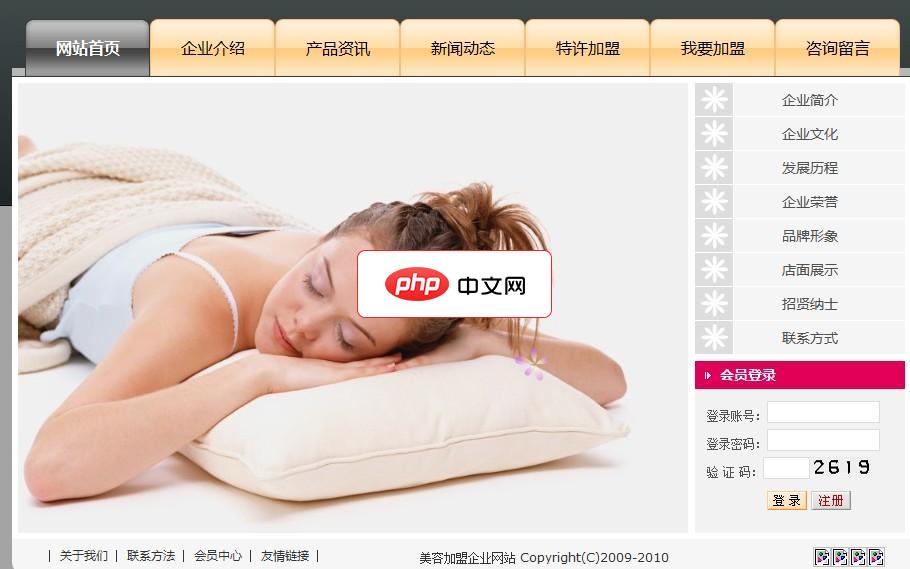
1、演示:以截图为准(已测试)2、本源码为phpweb整站打包3、作者主页:http://www.juchake.com4、关于程序安装: 本源码均为作者亲自测试过,可以正常使用,无限制,为了大家的方便安装,作者还特意录制了安装视频教程,不懂的可以学习教程后安装,谢谢,多多支持。由于是视频教程不好上传,大家到百度云下载即可http://pan.baidu.com/share/link?shar
 0
0

<code>openssl genrsa -out private_key.pem 2048</code>
示例:创建 CSR
要创建 CSR,请使用以下命令:
<code>openssl req -new -key private_key.pem -out csr.pem -subj "/CN=example.com"</code>
示例:生成自签名证书
要生成自签名证书,请使用以下命令:
<code>openssl x509 -req -in csr.pem -out certificate.pem -signkey private_key.pem -days 365</code>
有关详细信息和更多命令示例,请参阅 OpenSSL 文档。
以上就是Windows安装使用Openssl的详细内容,更多请关注php中文网其它相关文章!

每个人都需要一台速度更快、更稳定的 PC。随着时间的推移,垃圾文件、旧注册表数据和不必要的后台进程会占用资源并降低性能。幸运的是,许多工具可以让 Windows 保持平稳运行。

Copyright 2014-2025 https://www.php.cn/ All Rights Reserved | php.cn | 湘ICP备2023035733号